Wie öffne ich den persönlichen Hotspot auf dem Honor 90GT?

php-Editor Baicao zeigt Ihnen, wie Sie den persönlichen Hotspot des Honor 90GT öffnen. Die persönliche Hotspot-Funktion kann die Netzwerkverbindung Ihres Telefons mit anderen Geräten teilen, was sehr praktisch ist. Um den persönlichen Hotspot zu aktivieren, gehen Sie zunächst in das Einstellungsmenü Ihres Telefons und tippen Sie auf die Option „Netzwerk & Internet“. Suchen Sie im Menü „Netzwerk und Internet“ die Option „Persönlicher Hotspot und Tethering“ und klicken Sie zum Aufrufen. Klicken Sie im Menü „Persönlicher Hotspot und Netzwerkfreigabe“ auf die Option „Persönlicher Hotspot“. Klicken Sie anschließend auf die Umschalttaste in der oberen rechten Ecke, um die persönliche Hotspot-Funktion des Honor 90GT zu aktivieren. Nach dem Einschalten des persönlichen Hotspots können Sie den Hotspot-Namen und das Passwort festlegen, um die Verbindung und Nutzung anderer Geräte zu erleichtern. Es ist so einfach, kommen Sie und probieren Sie es aus!
Wie öffne ich den persönlichen Hotspot auf dem Honor 90GT?
Um die persönliche Hotspot-Funktion des Honor 90GT zu aktivieren, führen Sie bitte die folgenden Schritte aus:
Öffnen Sie die Einstellungen Ihres Telefons. Suchen Sie auf der Einstellungsseite nach „Netzwerk & Internet“ oder einer ähnlichen Option und klicken Sie zur Eingabe. Suchen Sie auf der Seite „Netzwerk und Internet“ die Option „Mobiler Hotspot und persönlicher Hotspot“ und klicken Sie zur Eingabe.
Suchen Sie auf den Seiten „Mobiler Hotspot“ und „Persönlicher Hotspot“ die Option „Persönlicher Hotspot“ und klicken Sie zur Eingabe. Suchen Sie die Option „Mobiler Hotspot-Schalter“ oder eine ähnliche Option und schalten Sie sie ein. Auf dieser Seite können Sie Ihren persönlichen Hotspot-Namen und Ihr Passwort sowie weitere zugehörige Parameter festlegen (optional). Nachdem die Einrichtung abgeschlossen ist, sollte Ihr Telefon die persönliche Hotspot-Funktion erfolgreich aktiviert haben.
Der persönliche Hotspot des Honor 90GT-Telefons lässt sich ganz einfach aktivieren. Wenn der Hotspot aufgebraucht ist, müssen Sie daran denken, ihn auszuschalten, da er sonst viele Daten verbraucht.
Das obige ist der detaillierte Inhalt vonWie öffne ich den persönlichen Hotspot auf dem Honor 90GT?. Für weitere Informationen folgen Sie bitte anderen verwandten Artikeln auf der PHP chinesischen Website!

Heiße KI -Werkzeuge

Undresser.AI Undress
KI-gestützte App zum Erstellen realistischer Aktfotos

AI Clothes Remover
Online-KI-Tool zum Entfernen von Kleidung aus Fotos.

Undress AI Tool
Ausziehbilder kostenlos

Clothoff.io
KI-Kleiderentferner

AI Hentai Generator
Erstellen Sie kostenlos Ai Hentai.

Heißer Artikel

Heiße Werkzeuge

Notepad++7.3.1
Einfach zu bedienender und kostenloser Code-Editor

SublimeText3 chinesische Version
Chinesische Version, sehr einfach zu bedienen

Senden Sie Studio 13.0.1
Leistungsstarke integrierte PHP-Entwicklungsumgebung

Dreamweaver CS6
Visuelle Webentwicklungstools

SublimeText3 Mac-Version
Codebearbeitungssoftware auf Gottesniveau (SublimeText3)

Heiße Themen
 1377
1377
 52
52
 Wie weit ist die Reichweite des persönlichen Hotspots?
Aug 25, 2023 pm 03:22 PM
Wie weit ist die Reichweite des persönlichen Hotspots?
Aug 25, 2023 pm 03:22 PM
Die Reichweite des persönlichen Hotspots beträgt 30 Meter. Ausführliche Einführung: Die Abdeckung des Hotspots hängt von der Übertragungsentfernung des Funksignals, den Auswirkungen von Hindernissen und anderen Faktoren ab. Unter idealen Umständen können drahtlose Signalübertragungsentfernungen Hunderte von Metern oder mehr erreichen. Im wirklichen Leben ist die Reichweite drahtloser Netzwerke aufgrund verschiedener Störungen und Hindernisse jedoch meist gering. Um die Abdeckung des drahtlosen Netzwerks zu erweitern, können Sie einige Maßnahmen ergreifen, z. B. die Verwendung eines Hochleistungs-WLAN-Routers, die Ausrichtung der Antenne, die Verwendung eines WLAN-Repeaters oder WLAN-Extenders usw.
 Wie richte ich die NFC-Zugriffskontrollkarte auf dem Honor 90GT ein?
Feb 09, 2024 pm 12:57 PM
Wie richte ich die NFC-Zugriffskontrollkarte auf dem Honor 90GT ein?
Feb 09, 2024 pm 12:57 PM
Viele Mobiltelefone unterstützen mittlerweile die NFC-Funktion. Neben Reisen und Transport kann sie auch als Zugangskontrollkarte verwendet werden. So richten Sie NFC für die Zugangskontrollkarte ein ? Werfen wir einen Blick nach unten! Wie richte ich die NFC-Zugriffskontrollkarte auf dem Honor 90GT ein? Honor 90GT ist ein Mobiltelefon, das die NFC-Funktion unterstützt. Sie können die folgenden Schritte ausführen, um die NFC-Funktion der Zugangskontrollkarte einzustellen: Schritt 1: Stellen Sie sicher, dass Ihr Honor 90GT bereits die NFC-Funktion der Zugangskontrollkarte unterstützt Auf der Zugangskontrollkarte ist die NFC-Funktion aktiviert. Öffnen Sie das Einstellungsmenü des Honor 90GT, suchen Sie unter „Schnelleinstellungen“ oder „Verbindung und Freigabe“ die Option „NFC“ und schalten Sie sie ein. Schritt 2: Im NFC-Menü sehen Sie „Tür“.
 Wie richte ich Dual-SIM-Karte und Dual-Standby auf dem Honor 90GT ein?
Feb 15, 2024 pm 12:48 PM
Wie richte ich Dual-SIM-Karte und Dual-Standby auf dem Honor 90GT ein?
Feb 15, 2024 pm 12:48 PM
Heutzutage nutzen viele Menschen zwei Mobiltelefonnummern gleichzeitig, eine für die Arbeit und eine fürs Leben. Daher müssen Sie beim Kauf eines Mobiltelefons ein Modell auswählen, das Dual-SIM-Karten unterstützt Dual-SIM-Karten und Dual-Standby beim Honor 90GT einrichten? Werfen wir einen Blick nach unten! Wie richte ich Dual-SIM-Karte und Dual-Standby auf dem Honor 90GT ein? Schritt 1: Öffnen Sie die Einstellungsanwendung Ihres Telefons und suchen Sie im Menü nach der Option „Drahtlos & Netzwerke“ oder „SIM-Kartenverwaltung“. In der SIM-Kartenverwaltung sehen Sie zwei SIM-Kartensymbole. Klicken Sie auf das Symbol der ersten SIM-Karte, um die Einstellungsseite aufzurufen. Schritt 2: Wählen Sie auf der Seite mit den SIM-Karteneinstellungen die Option „Bevorzugter Netzwerktyp“ oder „Netzwerkmodus“. Wählen Sie im Netzwerkmodus die Option „Auto“ oder „Dual SIM Dual Standby“. Bestätigen Sie die Einstellungen und kehren Sie zur vorherigen Seite zurück
 Mar 18, 2024 pm 01:40 PM
Mar 18, 2024 pm 01:40 PM
Viele Benutzer möchten wissen, wie man die Symbolgröße auf dem Honor 90GT-Telefon einstellt. Dieses Honor-Mobiltelefon verfügt über ein brandneues Erscheinungsbild, das nicht nur gut aussieht, sondern auch über eine gute Leistungskonfiguration verfügt. Bei der Nutzung von Mobiltelefonen nehmen Nutzer in der Regel verschiedene personalisierte Anzeigeeinstellungen vor, die auf persönlichen Vorlieben basieren. Werfen wir einen Blick auf die spezifischen Einstellungen unten! Wie stelle ich die Symbolgröße auf dem Honor 90GT ein? 1. Öffnen Sie die Anwendung „Einstellungen“ des Honor-Telefons, auf die Sie über den Desktop, das Menü oder die Benachrichtigungsleiste zugreifen können. 2. Suchen Sie in der App „Einstellungen“ nach der Option „Anzeige“ oder „Anzeige & Helligkeit“ und tippen Sie darauf. 3. Suchen Sie in den Anzeigeeinstellungen die Option „Symbolgröße“ oder „Desktop-Symbolgröße“. 4. Ziehen Sie je nach persönlicher Vorliebe den Schieberegler oder wählen Sie die entsprechende Größe aus, um die Größe des Symbols anzupassen. 5. Justierung abgeschlossen
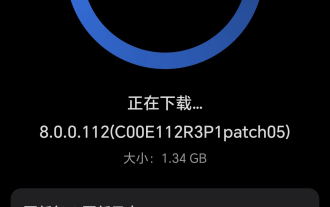 Mit neuen Funktionen wie Smart Capsules haben Mobiltelefone der Honor 90 GT / 100-Serie das MagicOS 8.0.0.112-Update erhalten
Mar 19, 2024 pm 03:19 PM
Mit neuen Funktionen wie Smart Capsules haben Mobiltelefone der Honor 90 GT / 100-Serie das MagicOS 8.0.0.112-Update erhalten
Mar 19, 2024 pm 03:19 PM
Vielen Dank an die Internetnutzer Kirin_X1, lT_-Benutzer und Don’t Worry About the Past für die Veröffentlichung von Hinweisen! Laut Nachrichten vom 19. März haben Mobiltelefone der Honor 90GT/100-Serie heute das MagicOS 8.0.0.112-Update erhalten. Das Update fügt hauptsächlich die Anpassung der Desktop-Symbolgröße und Smart Capsule-Funktionen hinzu. Es kommt auch mit dem März-Patch . Die Paketgröße beträgt 1,34 GB/1,36 GB (abhängig vom jeweiligen Telefonmodell). Die wichtigsten aktualisierten Funktionen sind wie folgt: Desktop-Symbole unterstützen die Anpassung der Desktop-Symbolgröße, um den unterschiedlichen Anzeigeanforderungen der Benutzer an Symbolgrößen gerecht zu werden. Smart Capsule zeigt laufende Aufgaben in einer „Kapsel“-Form an, was für die Anzeige des Echtzeitstatus und die Ausführung von Verknüpfungen praktisch ist Operationen oder schnelle Eingabe von Anwendungen, und ist effizienter Service und genaue Reichweite. Optimieren Sie einige Bereiche von Honor Notes
 Wie stelle ich die vertikale Bildschirmsperre beim Honor 90GT ein?
Feb 14, 2024 pm 03:00 PM
Wie stelle ich die vertikale Bildschirmsperre beim Honor 90GT ein?
Feb 14, 2024 pm 03:00 PM
Das Honor 90GT-Gaming-Telefon verfügt über sehr leistungsstarke Leistungskonfigurationen und bietet Benutzern ein sehr gutes Spielerlebnis. Während der Verwendung des Telefons möchten einige Benutzer wissen, wie man die vertikale Bildschirmsperre beim Honor 90GT einstellt. Werfen wir einen Blick nach unten! Wie stelle ich die vertikale Bildschirmsperre beim Honor 90GT ein? So stellen Sie die vertikale Bildschirmsperre beim Honor 90GT ein: Öffnen Sie die Einstellungsanwendung Ihres Telefons. Wischen Sie auf dem Bildschirm nach unten, um die Option „Anzeige“ oder „Bildschirm und Helligkeit“ zu finden und auszuwählen. Suchen Sie in den Anzeigeeinstellungen nach der Option „Bildschirm automatisch drehen“ und klicken Sie zur Eingabe. In den Einstellungen für die automatische Bildschirmdrehung können Sie die Optionen „Portrait Lock“ oder „Orientation Lock“ sehen. Aktivieren Sie diese Option, um den Bildschirm im Hochformat zu sperren. Wenn Sie die vertikale Bildschirmsperre aufheben möchten, können Sie dies tun
 10 Möglichkeiten, das iPhone mit dem MacBook zu koppeln
Apr 18, 2023 pm 01:01 PM
10 Möglichkeiten, das iPhone mit dem MacBook zu koppeln
Apr 18, 2023 pm 01:01 PM
Apples Produktpalette wie das iPhone, das iPad, der Mac und die Watch gelten seit jeher als die nächste Generation und führend in ihren jeweiligen Bereichen, aber wenn es eine Sache gibt, die sie besser macht, dann ist es, sie zu einem guten „Ökosystem“ zu machen, das miteinander verbunden ist. Dieses Ökosystem vereint die meisten Apps und Funktionen, die Menschen auf ihren Geräten verwenden, zu einem einheitlichen Erlebnis, das zusammenarbeitet und sich ähnlich verhält, egal für welches Gerät Sie sich entscheiden. Dadurch sieht eine App, Website oder ein Dienst auf Ihrem iPhone, iPad oder Mac gleich aus und fühlt sich auch so an. Wenn Sie mehrere Apple-Geräte besitzen, können Sie davon ausgehen, dass es mit anderen Geräten funktioniert, z. B. wenn Sie dies nicht tun
 Wie überprüfe ich den Akkuzustand des Honor 90GT?
Feb 12, 2024 pm 02:10 PM
Wie überprüfe ich den Akkuzustand des Honor 90GT?
Feb 12, 2024 pm 02:10 PM
Wie überprüfe ich den Akkuzustand des Honor 90GT-Mobiltelefons? Viele Benutzer machen sich große Sorgen um die Akkuleistung, da sich der Zustand des Akkus direkt auf die Akkulaufzeit des Telefons auswirkt. Finden wir es unten gemeinsam heraus! Wie überprüfe ich den Akkuzustand des Honor 90GT? Um den Akkuzustand des Honor 90GT zu überprüfen, können Sie die folgenden Schritte ausführen: Schritt 1: Öffnen Sie das Einstellungsmenü Ihres Telefons. Suchen Sie im Einstellungsmenü nach der Option „Batterie“ und klicken Sie zum Aufrufen. In der Batterieschnittstelle sollten Sie aktuelle Informationen zum Batteriestatus sehen können, einschließlich Batteriekapazität und -zustand. Schritt 2: Klicken Sie auf die Option „Batteriezustand“ und das System zeigt einen Prozentsatz an, der den Zustand der Batterie angibt. Die oben genannten Schritte können je nach Mobiltelefonmodell und Betriebssystemversion variieren.




